이번에는 갤럭시 스마트폰 빅스비 루틴 사용방법에 대해 알아보는 시간 가지도록 하겟습니다. 빅빅스비 루틴은 나의 사용 패턴을 학습하고 상황을 인식해 그에 맞는 여러 가지 동작과 앱을 제안하고 자동으로 설정할 수 있게 해줍니다. 갤럭시 스마트폰 빅스비 루틴 사용방법에 대해 알아보고 싶은분들에게 추천드립니다. 갤럭시 스마트폰 빅스비 루틴 사용방법에대해 궁금하시다면 따라오세요~
1. 갤럭시의 루틴 기능이란?
빅빅스비 루틴은 나의 사용 패턴을 학습하고 상황을 인식해 그에 맞는 여러 가지 동작과 앱을 제안하고 자동으로 설정할 수 있게 해줍니다.
사용자가 “조건”과 “동작”을 설정해 놓으면 지정한 조건 만족 시 자동으로 설정한 동작을 실행해주는 앱입니다.
안드로이드 13 OS에서는 빅스비 루틴 앱에서 제공하던 기능을 설정 > 모드 및 루틴 메뉴로 제공됩니다. “모드” 탭에서 상황에 맞게 휴대전화 설정을 할 수 있으며 “루틴” 탭에서 기존 루틴을 추가, 검색 및 관리할 수 있습니다.
안드로이드 12/11 OS에서는 기존과 동일하게 빅스비 루틴 앱으로 제공됩니다.
#삼성 #갤럭시 #스마트폰 #빅스비 #루틴 #사용방법
2. 앱스 화면에서 루틴 앱이 보이지 않는 경우
루틴 설정의 ‘앱스 화면에 루틴 표시’ 옵션을 활성화하면 표시됩니다.
안드로이드 13 OS
설정 > 모드 및 루틴 > 더보기 아이콘 > 설정 > ‘앱스 화면에 모드 및 루틴 표시’ 활성화
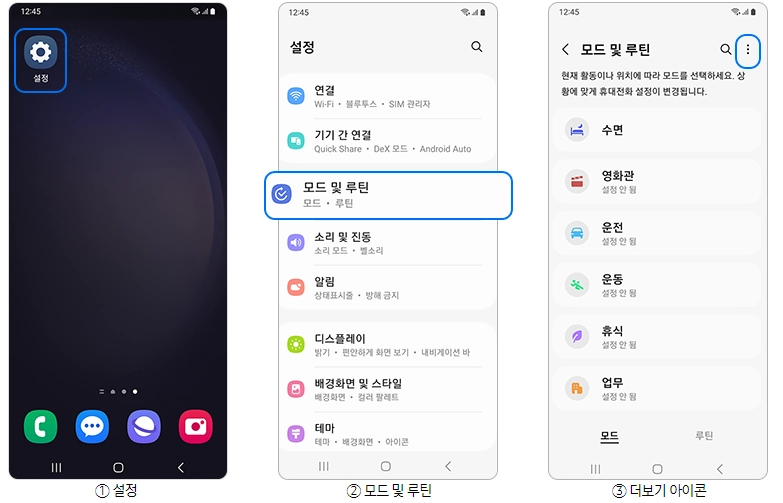
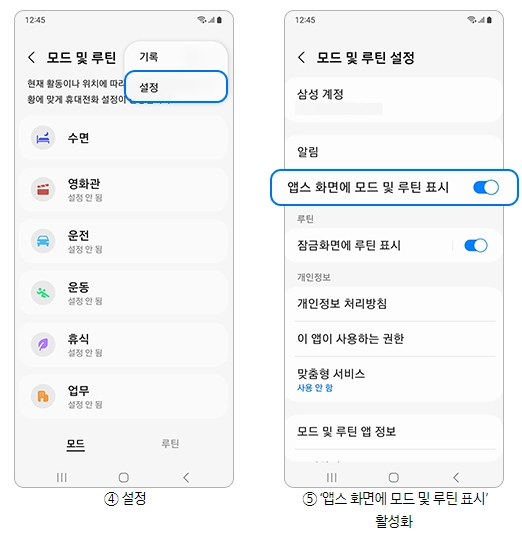
안드로이드 12/11 OS
설정 > 유용한 기능 > 빅스비 루틴 > 더보기 아이콘 > 설정 > ‘앱스 화면에 빅스비 루틴 표시’ 활성화
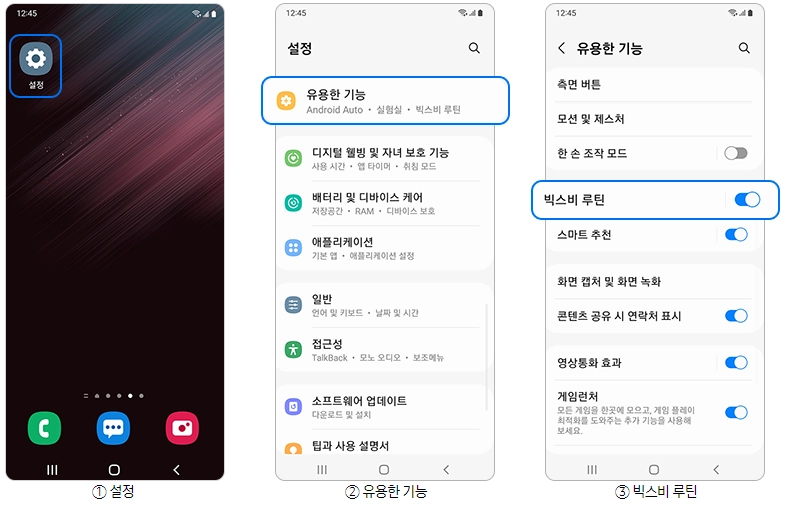
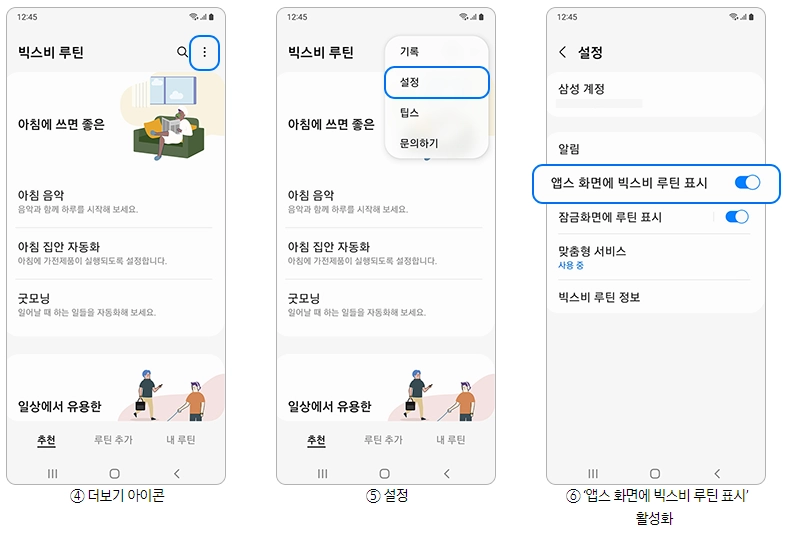
#삼성 #갤럭시 #스마트폰 #빅스비 #루틴 #사용방법
3. 갤럭시 루틴 종류
1. 추천 루틴 : 루틴 메뉴에는 출퇴근, 잠들기 전 등 추천 루틴이 있고 해당 루틴에서 사용자가 직접 편집할 수도 있습니다. 또한 루틴 > 우측 상단 점 3개 > 설정 > 맞춤형 서비스를 켜면 휴대전화 사용 패턴에 따른 루틴을 추천 받을 수 있습니다.
2. 사용자 지정 루틴 : 사용자가 “조건”과 “동작”을 설정하면 지정한 조건 만족 시 설정한 동작을 실행합니다.
4. 갤럭시 추천 루틴 추가 방법
안드로이드 13 OS
모드 및 루틴 실행 > 루틴 > 추천 아이콘 > 추천 루틴 선택 > 상세설정 후 저장
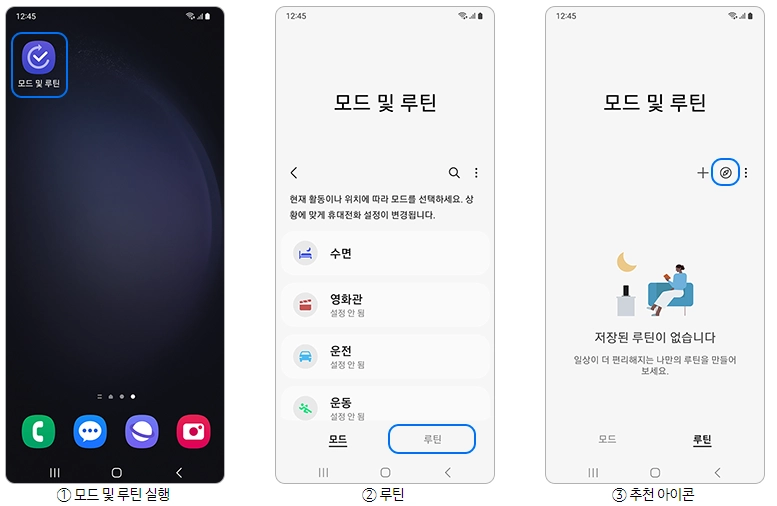
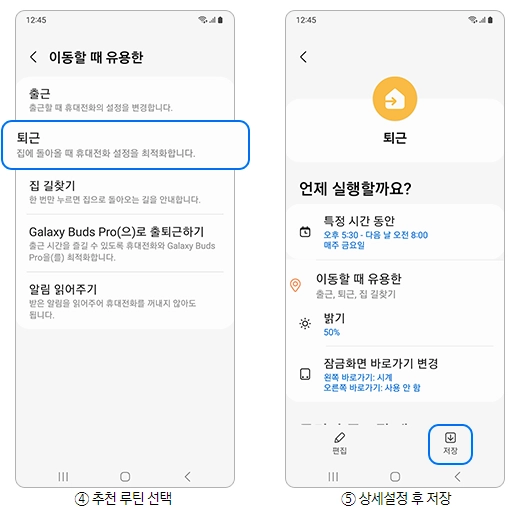
안드로이드 12/ 11 OS
빅스비 루틴 실행 > 추천 - 원하는 루틴 선택 > 루틴 상세 설정 후 저장
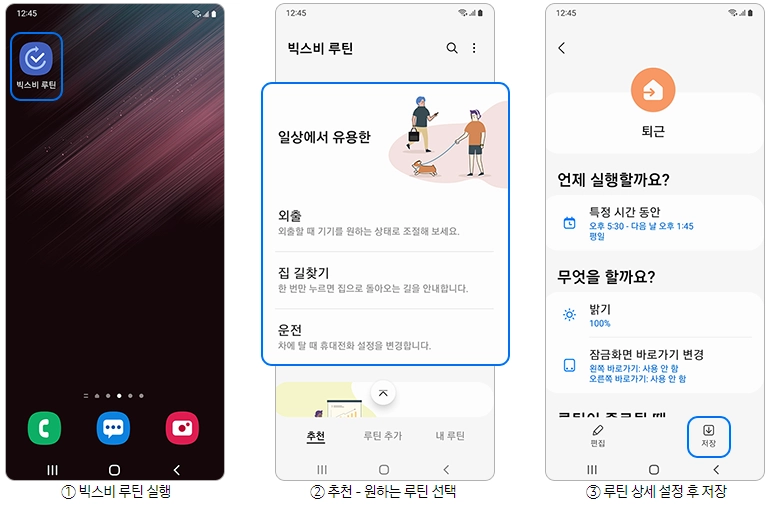
#삼성 #갤럭시 #스마트폰 #빅스비 #루틴 #사용방법
5. 갤럭시 사용자 지정 루틴 추가 방법
사용자가 “조건”과 “동작”을 설정해 놓으면 지정한 조건 만족 시 자동으로 설정한 동작을 실행할 수 있습니다.
안드로이드 13 OS
모드 및 루틴 실행 > 루틴 > + 추가 아이콘 > 조건 및 동작 추가 > 저장 > 루틴 이름/아이콘 설정 - 완료
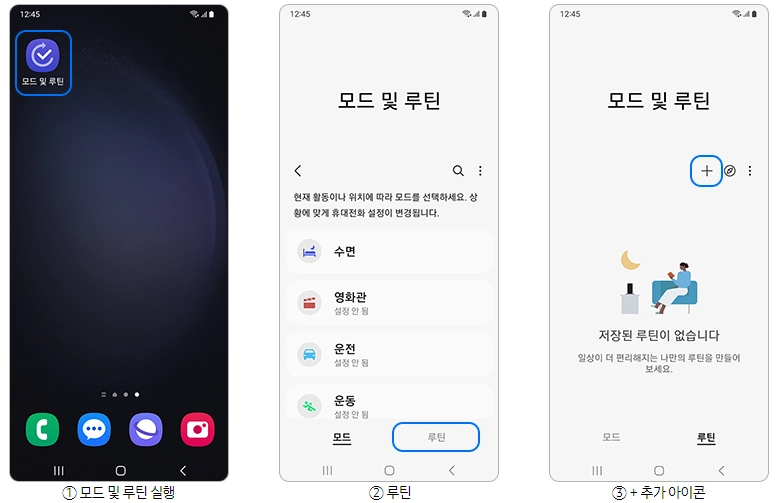
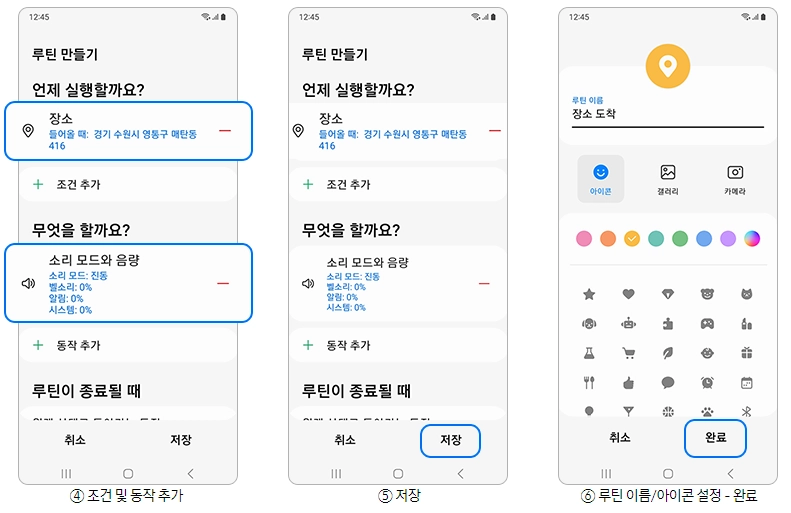
안드로이드 12/ 11 OS
빅스비 루틴 실행 > 루틴 추가 > 조건 및 동작 추가 > 조건 및 동작 설정 - 다음 > 루틴 이름/아이콘 설정 - 완료
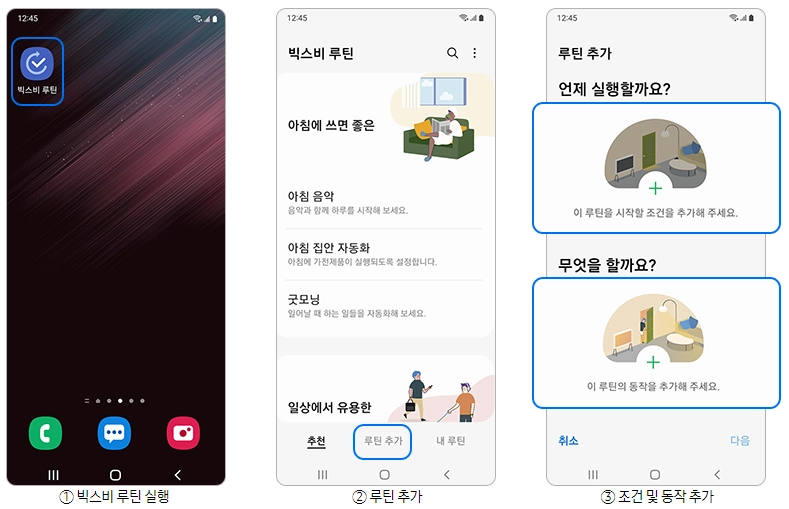
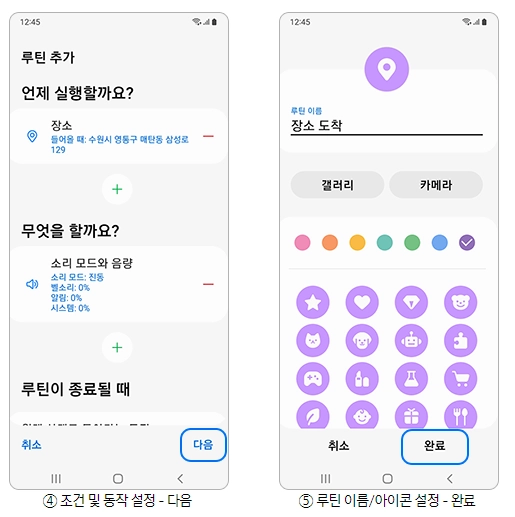
#삼성 #갤럭시 #스마트폰 #빅스비 #루틴 #사용방법
6. 갤럭시 루틴 실행 확인 방법
휴대전화 사용 중 갑자기 앱/기능 실행이나 기능 제한 등이 되지 않을 경우 미리 설정해 놓은 루틴의 기능에 해당 항목이 추가되어 있을 수 있습니다.
퀵 패널을 내려 알림 창에 루틴이 실행되고 있는지 확인 후 실행되어 있다면 해당 루틴의 “조건”과 “동작”을 확인해 보시기 바랍니다.
퀵 패널에서 실행 확인 방법
상단바 아래로 밀기 (퀵 패널) - 루틴 알림 클릭 - 실행 중 루틴 확인
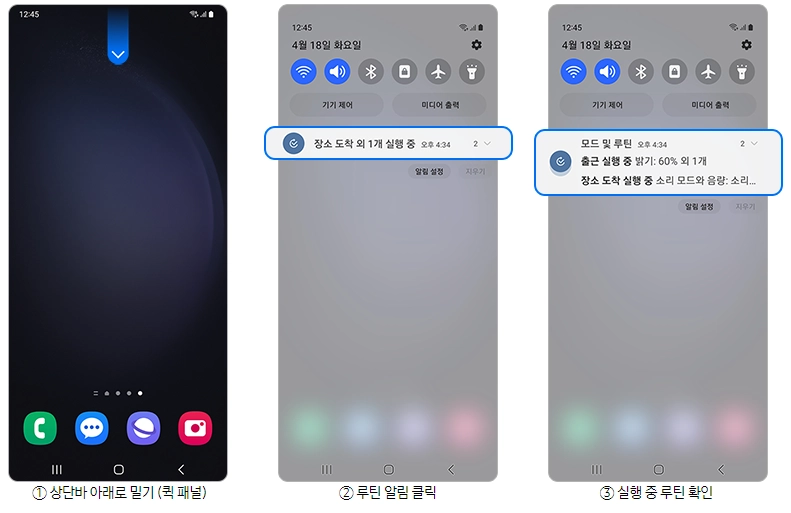
루틴 화면에서 확인 방법
루틴 아이콘 옆에 파란색 점이 표시되어 있다면 현재 실행되고 있는 루틴을 뜻합니다.
안드로이드 13 OS
모드 및 루틴 실행 > 루틴 > ‘동작 중’ 루틴 확인
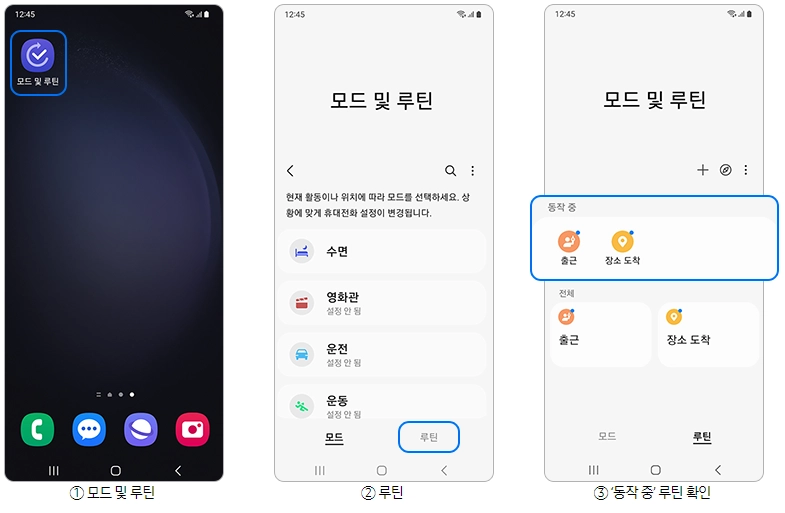
안드로이드 12/ 11 OS
빅스비 루틴 실행 > 내 루틴 > 동작 중 루틴 확인 (파란색 점)

♡♥ 추천 포스팅
● 아이폰 분실시 찾는법
● 스마트폰 PC 연결 파일공유
● 점수나오는 노래방 어플
● 영어 단어장 어플
● 노트 필기 어플
#삼성 #갤럭시 #스마트폰 #빅스비 #루틴 #사용방법
이렇게 해서 갤럭시 스마트폰 빅스비 루틴 사용방법에 대해 자세히 알아보았습니다. 갤럭시 스마트폰 빅스비 루틴 사용방법에 대해 궁금하셨던분들에게는 좋은 정보가 되었을듯합니다. 다음에는 더욱 유용한 정보로 찾아올것을 약속드리며 이번 포스팅은 여기까지 하도록 하겠습니다. 오늘 하루도 행복하세요~ ^^

0 Comments
댓글 쓰기